Pues mal asunto socio ya que si no la detecta poco podremos hacer...weno a no ser que pierdas toda la información formateándolo...en fin prueba con esta pequeña utilidad haber si suena la flauta .
SeeMe v1.3.2.0
En ocasiones los sistemas operativos de Microsoft no son capaces de reconocer ciertas unidades de memoria extraíbles,
por lo que es imposible hacer uso de ellas para gestionar ficheros.
SeeMe habilita el funcionamiento de las mismas a pesar de que Windows no las reconozca.
La asignación de la letra de unidad es llevable a cabo manualmente por medio de dicho programa.
De esta manera se consigue que el pendrive o unidad externa en cuestión sea visualizable en el Explorador y tengas un libre acceso a la memoria, pudiendo desde borrar elementos hasta añadir todos los archivos que quieras siempre y cuando el espacio disponible lo permita.
SeeMe es compatible con todo tipo de pendrives y unidades externas en general.
Conectas una memoria/hd, oyes el sonido correcto, pero… el icono no aparece en Mi PC.
Por algún motivo, el disco no tiene letra asignada.
Lo que hace SeeMe es simple pero importante: hace que los discos invisibles se vuelvan a ver en Mi PC.
Y lo mejor de todo es que no hace falta ser un experto para usarla.
Para mostrarte cómo funciona SeeMe, he tomado una memoria de esas que al conectarlas se les enciende la luz y suenan, pero que Windows no detecta ni para mostrar errores.
1. Conecta la memoria o disco USB al PC
El primer paso no es trivial: antes de intentar el rescate debes asegurarte que la memoria o disco USB esté bien conectado al ordenador. Una vez conectado el disco, deja pasar unos minutos. Quizá oigas el sonido habitual, pero si no salta no te preocupes.
Si aparece una pantalla pidiendo que formatees la memoria, entonces el disco sí ha sido detectado, y en ese caso debes intentar otro tipo de recuperación a través de Partition Wizard, puesto que es un problema de particiones.
2. Abre SeeMe y busca el disco en la tabla
La ventana de SeeMe consta de una tabla en la que aparecen todos los discos, incluidos los CD y DVD que hayas insertado. Las columnas que te interesa es la segunda, Eligible.
Si en Eligible aparece una Y (de Yes ), se trata de un disco invisible en busca de letra. Puedes confirmar que no tiene letra en la tercera columna, Ltr , y que es de tipo externo en la sexta, Type .
3. Selecciona el disco o partición y haz clic en Go
El último paso es el más sencillo. Selecciona el disco y haz clic en el botón Go. SeeMe te preguntará si quieres asignar la letra al disco seleccionado. Dile que sí (Yes).
En unos segundos la operación habrá finalizado. SeeMe usa la utilidad oficial DiskPart de Windows, así que estás en buenas manos. Cuando SeeMe ha terminado, verás esta ventana de confirmación.
Si ahora vuelves a conectar el disco duro o memoria oculta, verás que aparece en Mi PC y que se abre la clásica ventanita de acciones disponibles.
La memoria USB vuelve a tener letra de unidad y es visible .
Descarga zip:
Código:http://seeme.cogit.net/download/seeMe.zip
Descarga exe:
Código:http://seeme.cogit.net/download/seeMe.exe
Si no funciona quizás podría intentarse con algún CD de Linux o un Live Cd de XP boteando desde el mismo Cd el Sistema Operativo haber si te consigue leer el contenido del Hd y poder copiarlo antes de formatearlo.
Saludos

 Normas
Normas Juegos
Juegos Chicas del Día
Chicas del Día





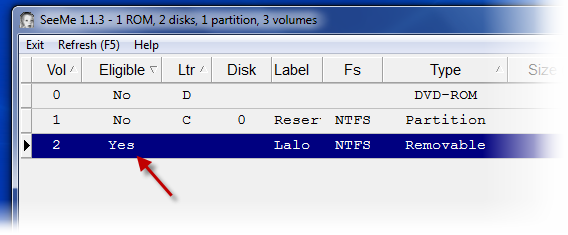
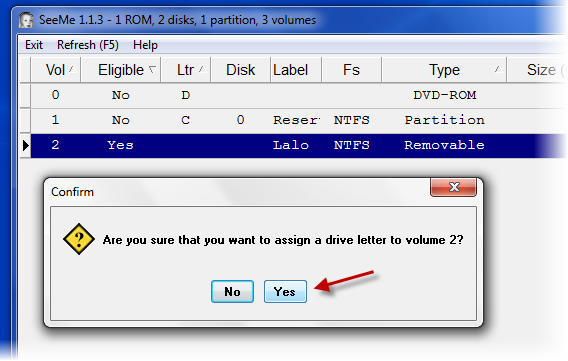
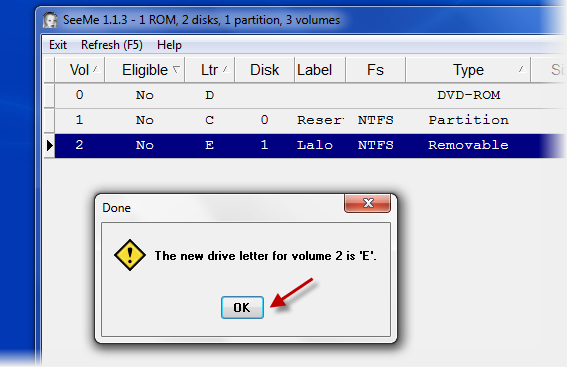
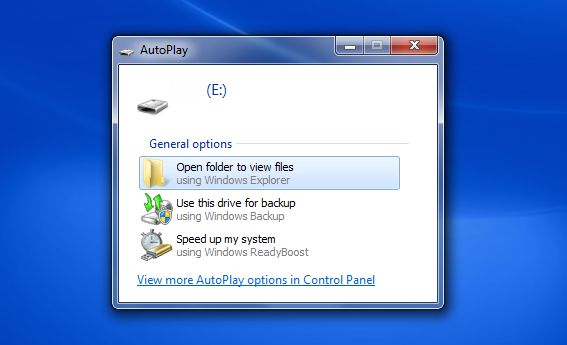


 Citar
Citar



Marcadores